- Müəllif Jason Gerald [email protected].
- Public 2024-01-02 02:30.
- Son dəyişdirildi 2025-01-23 12:06.
İPod Touch -ı yandırmaq üçün iPod Touch -un üstündəki düyməni basıb saxlayın. İPod Touch açılmırsa, onu açmağın bir neçə yolu var. İPod Touch -ı ilk dəfə açırsınızsa, iPod Touch istifadə etməyə başlamazdan əvvəl ilkin quraşdırma prosesindən keçməlisiniz.
Addım
Metod 1 /3: iPod Touch -u sıfırlayın

Addım 1. iPod Touch -un doldurulduğundan əmin olun
Batareya tükənirsə, iPod Touch açılmır. İPod Touch -u şarj kabeli ilə qoşun, sonra yenidən açmağa çalışmazdan əvvəl bir saat oturun.

Addım 2. Güc və Ev düymələrini basıb saxlayın
Hər iki düyməni təxminən on saniyə basıb saxlayın. Əksər hallarda, iPod Touch ekranında Apple loqotipini görəcəksiniz. Apple loqotipi göründükdən sonra hər iki düyməni buraxın. Bir neçə dəqiqədən sonra, Ana ekran hər zamanki kimi görünəcək.
Ev düyməsi işləmirsə, növbəti hissədə 2 -ci addıma baxın

Addım 3. iPod Touch bərpa etməyə çalışın
İPod Touch -ı yenidən açaraq düzəltmək probleminizi həll etmədisə, iTunes istifadə edərək iPod Touch -u bərpa etməyə çalışın. İPod -u kompüterə qoşun, sonra iTunes -u açın. İTunes iPod Touch -ı tanımırsa, növbəti hissəyə baxın.
- İTunes -da iPod Touch seçin.
- "İndi Yedəklə" düyməsini basın, sonra cihaz məlumatlarının kompüterə yedəklənməsini bitirməsini gözləyin.
- "İPod'u bərpa et" düyməsini basın, sonra istənəndə "iTunes Yedəkləməsindən Geri Yüklə" seçin.
Metod 2 /3: Bərpa rejimindən istifadə

Addım 1. iPod Touch -ı Bərpa Rejiminə qoyun
Bu proses kompüterdə iTunes tələb edir. Saxlanılan məlumatları silmədən cihazı bərpa etmə proqramına çalışacaqsınız. İTunes iPod Touch -ı tanımadıqda Bərpa Modundan istifadə edin.
- Güc və Ev düymələrini basıb saxlayın. Apple loqotipi görünəndə hər iki düyməni basıb saxlayın və iTunes loqotipi görünənə qədər bunu edin.
- USB kabel vasitəsilə iPod Touch -u kompüterə qoşun, sonra iTunes -u işə salın.
- İTunes istədikdə "Yeniləmə" seçin. Bu şəkildə iPod Touch əməliyyat sistemi, üzərində saxlanan məlumatları silmədən yenidən qurulmağa çalışacaq.
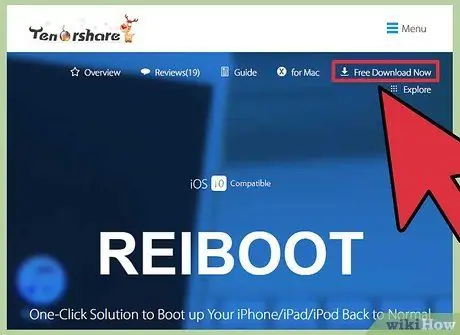
Addım 2. Ev düyməsini istifadə etmədən iPod Touch -u Bərpa rejiminə keçirin
Cihazın Ev düyməsi zədələnərsə, xüsusi bir proqram istifadə edərək cihazı Bərpa rejiminə keçirməlisiniz.
- Tenorshare Reiboot proqramını yükləyin. Bu proqram istifadəçilərə iPodun fiziki düymələrindən istifadə etmədən iPodu Recovery Mode rejiminə keçirməyə kömək edir. Bu proqram, qırılmış Ev düyməsi olan bir cihazın sıfırlanması lazım olduqda istifadə etmək üçün əladır. ReiBoot'u tenorshare.com/products/reiboot.html saytından yükləyə bilərsiniz.
- İPod -u kompüterə qoşun, sonra Reiboot -u işə salın.
- Reiboot pəncərəsində "Bərpa rejiminə daxil olun" düyməsini basın.
- İTunes -u işə salın və istənəndə "Yeniləyin" düyməsini basın.

Addım 3. Apple Dəstəyi ilə əlaqə saxlayın
Yuxarıdakı addımları sınadıqdan sonra iPod Touch hələ də açılmırsa, Apple Dəstəkdən kömək istəyə bilərsiniz. İPod Touch cihazınızı bir Apple Mağazasına aparın və ya aşağıdakı istifadəçi xidmətlərinə zəng edərək Apple ilə əlaqə saxlayın:
- Amerika Birləşmiş Ştatları: 1-800-275-2273
- Kanada: 1-800-263-3394
- Böyük Britaniya: 0800 107 6285
Metod 3 /3: iPod Touch -u ilk dəfə açmaq

Addım 1. iPod Touch -u yandırın
Yuxu/Oyan düyməsi iPod Touch -un sağ üst tərəfindədir. Apple loqotipi görünənə qədər düyməni basıb saxlayın. iPod Touch açılıb və istifadəyə hazırdır.

Addım 2. İlkin quraşdırma prosesinə başlayın
İPod Touch əvvəllər qurulmamışdırsa, Salam ekranı görəcəksiniz. İlkin quraşdırma prosesinə başlamaq üçün ekranı sağdan sola sürüşdürün. Sizdən dil və məkan seçməyiniz xahiş olunacaq.
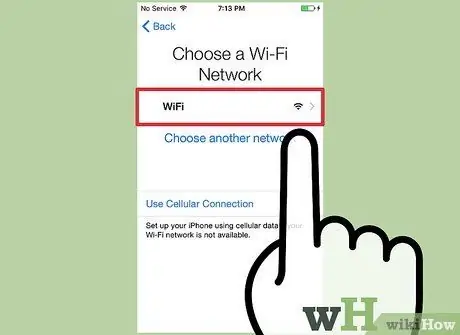
Addım 3. Simsiz bir şəbəkə seçin
İPod Touch, ilkin quruluşdan keçmək üçün internetə çıxış tələb edir. Simsiz şəbəkə üzərindən internetə çıxışınız yoxdursa, iPod Touch -ı internetə və iTunes -a malik bir kompüterə qoşun, sonra iTunes -dan istifadə edərək ilkin quraşdırma prosesinə başlayın.
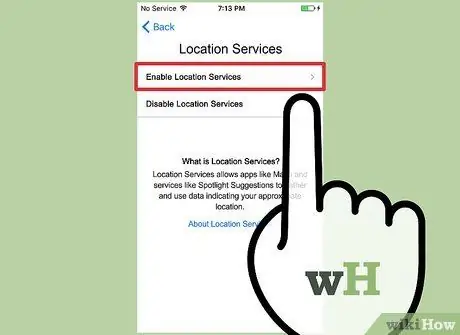
Addım 4. Məkan Xidmətlərini aktiv etmək və ya deaktiv etmək üçün seçin
Yer Xidmətləri, iPod Touch-a Xəritələr tətbiqini və digər yerə əsaslanan tətbiqləri aktivləşdirmək üçün icazə verir. Deaktiv etməyi seçsəniz, Parametrlər tətbiqindən istədiyiniz vaxt yenidən aktivləşdirə bilərsiniz.
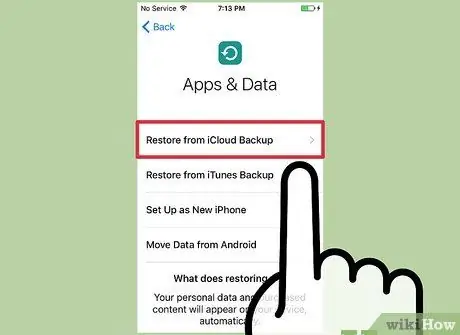
Addım 5. Yeni bir cihaz olaraq iPod Touch qurun və ya məlumat ehtiyat nüsxəsini istifadə edərək cihazı bərpa edin
İPod Touch köhnə iPod Touch -un yerini tutursa və iTunes və ya iCloud -da köhnə məlumatlarınızı yedəkləmisinizsə, davam etməzdən əvvəl məlumatları yeni cihazınıza bərpa edə bilərsiniz.
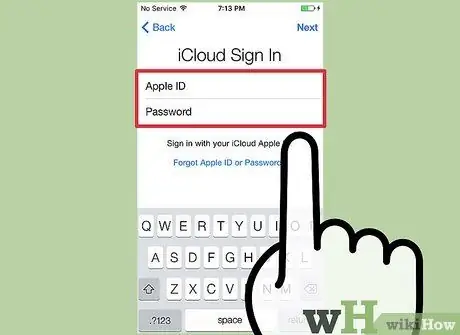
Addım 6. Apple ID ilə daxil olun və ya yeni bir Apple ID yaradın
Bu addım məcburi deyil. Apple kimliyiniz varsa, Apple ID ilə daxil olun vurun, sonra Apple ID e -poçt ünvanınızı və şifrənizi daxil edin. Apple ID yoxdursa və yeni bir Apple ID yaratmaq istəyirsənsə, Pulsuz Apple ID Yarat vurun və sonra Apple ID yaratmaq üçün verilən təlimatları izləyin.
- Apple ID olmadan Apple xidmətlərindən istifadə edə bilməzsiniz, məsələn iTunes -da mahnılar və tətbiqlər almaq və ya iCloud istifadə etmək.
- Apple ID yaratmaq istəmirsinizsə bu addımı atlaya bilərsiniz. Daha sonra yaratmaq istəyirsinizsə, bunu Ayarlar proqramı vasitəsilə edə bilərsiniz.
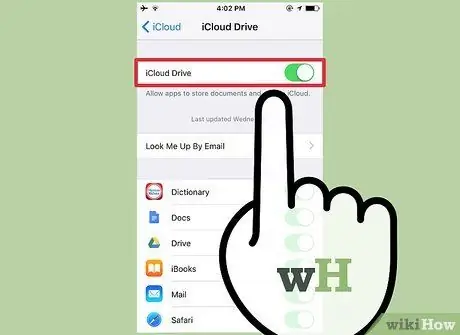
Addım 7. iCloud Drive istifadə etmək istədiyinizi seçin
Addım 8. iMessage -i aktiv etmək istədiyinizə qərar verin
iMessage, SMS göndərmək üçün başqa bir seçim olaraq istifadə edilə bilən bir tətbiqdir və onu iPod Touch -da istifadə edə bilərsiniz. IMessage ilə internet bağlantınız olduğu müddətdə bütün digər Apple istifadəçilərinə mesaj göndərə bilərsiniz.
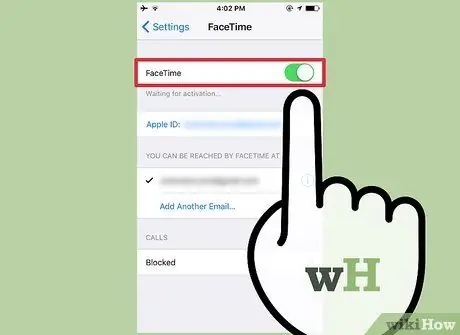
Addım 9. FaceTime -ı aktiv etmək istədiyinizə qərar verin
FaceTime yalnız dördüncü nəsil iPod Touch və ya daha sonra istifadə edilə bilər. FaceTime istifadəçilərinə digər insanlarla video zəng etmək imkanı verir. Bu seçimi görmürsənsə, bu o deməkdir ki, iPod Touch FaceTime -i dəstəkləmir.
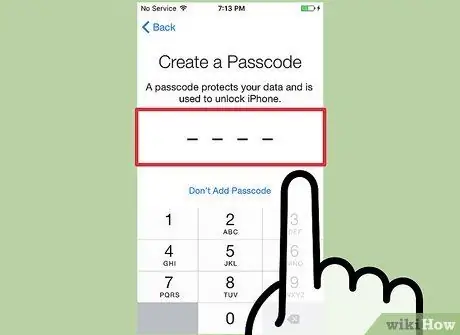
Addım 10. iPod Touch üçün bir parol seçin
Bu addım məcburi deyil. Şifrə başqalarının iPod Touch -a asanlıqla daxil olmasını maneə törədir. Dörd rəqəmdən ibarət bir parol daxil edin.
- Şifrə yaratmaq istəmirsinizsə, Parolu əlavə etmə vurun.
- Daha uzun bir parol yaratmaq istəyirsinizsə, bunu daha sonra Ayarlar tətbiqindən edə bilərsiniz.
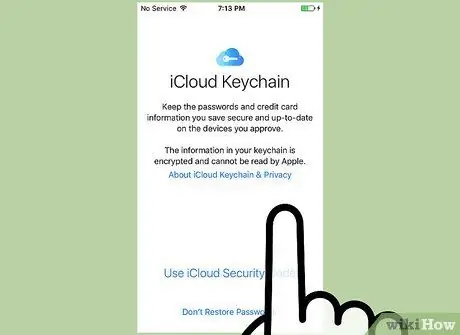
Addım 11. iCloud Anahtarlığını aktiv edin
iCloud Keychain, istifadəçilərə sahib olduqları bütün kompüter və cihazlarla parol və digər məlumatları paylaşmağa imkan verir. Artıq istifadə edirsinizsə, Digər Cihazdan Təsdiq et və ya iCloud Təhlükəsizlik Kodundan istifadə et vurun. Hələ istifadə etməmisinizsə, Parolları Bərpa Etmə vurun.
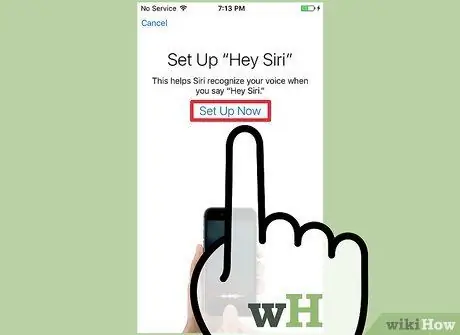
Addım 12. Siri aktivləşdirmək üçün seçin
Siri, səslə işləyən bir vasitədir və onun vasitəsi ilə mesaj göndərə, internetdə axtarış edə və ya səsinizdən istifadə edərək başqa işlər görə bilərsiniz. Bu xüsusiyyət iPod Touch nəsil 5 və daha sonra mövcuddur. İstifadə etmək istəyirsinizsə, Siri istifadə et vurun. Əks təqdirdə, Siri istifadə etməyin seçiminə toxunun. Növbəti dəfə Ayarlar tətbiqi vasitəsi ilə aktivləşdirə bilərsiniz.
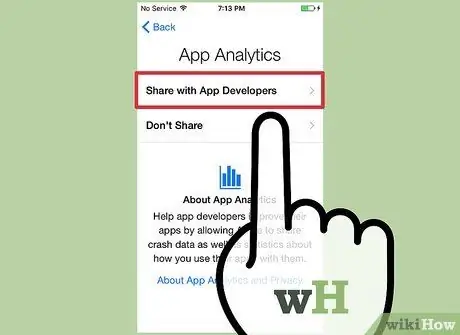
Addım 13. Tətbiq istifadəsi analizinin nəticələrini bölüşmək istəyib -istəmədiyinizi seçin
Tətbiq istifadəsi analizinin nəticəsi iPod Touch -dan necə istifadə etdiyinizə dair məlumat toplusudur. Bu cür məlumatlar istifadəçinin şəxsi məlumatlarını vermədən iOS tətbiqetməsinin inkişaf etdiriciləri ilə paylaşılacaq. Tətbiq istifadəsi məlumatlarını bölüşmək üçün Tətbiq Yaradıcıları ilə Paylaş vurun. Məlumatı paylaşmaq istəmirsinizsə, Paylaşmayın vurun.






